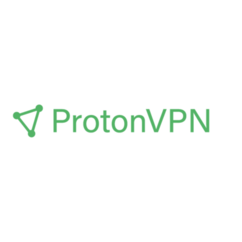VPN instellen op router
Er zijn verschillende manieren waarop je een VPN kunt gebruiken. Een daarvan is om je VPN direct in te stellen op je router. In dit artikel bespreken we daar de voordelen en de nadelen van. Ook leggen we uit hoe je het zelf relatief eenvoudig kunt doen.
Wat zijn de voordelen van een VPN op je router?
Je router behandelt al het internetverkeer van je thuisnetwerk. Dat geldt dus zowel voor de apparaten die je met een ethernetkabel hebt verbonden als smartphones, tablets en andere apparaten die met je wifi-netwerk verbinden. Dat heeft een aantal voordelen:
-
Door een VPN in te stellen op je router zetten alle verbonden apparaten automatisch via de VPN hun verbinding op. Ze zijn dus zonder moeite altijd zo veilig mogelijk.
-
Dat geldt dus ook voor de mensen die je op bezoek hebt en die even inloggen op wifi. Ook hun privacy en veiligheid is direct zo goed als gegarandeerd.
-
Het maakt niet meer uit of bepaalde apparaten wel of geen VPN ondersteunen want alles wordt door de router geregeld.
-
Na het instellen van de VPN op je router kun je nooit meer vergeten om de VPN te activeren.
-
Een router telt normaal gesproken altijd als 1 apparaat voor je VPN-provider. Handig als die provider een maximum heeft gesteld aan het aantal gelijktijdig verbonden apparaten (dat is vrijwel altijd het geval).
Wat zijn de nadelen van VPN instellen op je router?
Met zoveel voordelen kan het niet anders dat er ook een aantal nadelen zijn. Welke zijn dat?
-
Het kan in eerste instantie lastig zijn om zelf instellingen in je router aan te passen. De beheermodules zijn vaak nogal basic en vooral ontworpen voor experts die al weten waar ze moeten zijn.
-
Niet elke router kan goed overweg met de nieuwste technologieën die VPN providers gebruiken. Soms is bijvoorbeeld eerst een firmware update nodig.
-
Het kan moeilijk worden om tussen verschillende apparaten te differentiëren, zodat een computer bijvoorbeeld meer kan blijven doen dan een willekeurige smartphone. Vooral power users krijgen daarmee te maken.
Zelf een VPN instellen op mijn router, hoe doe ik dat?
Wanneer je hebt besloten om zelf de VPN op je router in te gaan stellen, dan verschilt de exacte werkwijze per routerfabrikant en vaak ook per VPN-provider.
Let op: check voor je begint of jouw router ook inderdaad VPN's toevoegen ondersteunt!
Weet je zeker dat er een VPN op jouw router kan worden ingesteld? Dan ga je daarbij over het algemeen zo te werk:
-
Eerst zorg je dat je in kunt loggen op de beheermodule van je router. Dat doe je in de regel door in je browser naar een bepaald lokaal IP-adres te gaan. Dat is het adres van jouw router binnen je netwerk. Elk model router heeft vaak zijn eigen IP-adres.
-
Je krijgt dan een inlogformulier te zien alsof het om een gewone website gaat. Daar moet je inloggen met de gebruikersnaam en het wachtwoord. Soms staat dat op de router, maar als het goed is heb je die gegevens zelf al eens aangepast om het veiliger te maken.
-
Na het inloggen moet je binnen de navigatie de juiste plek vinden voor je wijzigingen. Een specifieke tutorial voor jouw eigen router is daarbij het meest behulpzaam. Maar heb je die niet of wil je zelfstandig op zoek, probeer dan eerst te checken of je router een apart deel heeft speciaal voor VPN's. Daar kun je dan de gegevens invoeren die je van je provider hebt ontvangen.
-
Als er geen aparte module voor VPN's is kun je ook zelf de juiste velden lokaliseren. Daarbij moet je als eerste op zoek naar de optie DHCP. Daar voer je de IP-adressen in van de DNS server. Die heb je als het goed is van je VPN-provider ontvangen.
-
Lokaliseer de instellingen van IPv6 en schakel dat voor de zekerheid helemaal uit.
-
Als je gebruik maakt van OpenVPN op je router kun je nu via het menu Services naar VPN en alle andere informatie invullen die je hebt gekregen.
-
Vergeet tot slot natuurlijk niet de VPN te activeren in de router.
Nu is het zaak om met een verbonden apparaat te controleren of je inderdaad nog altijd verbinding hebt met internet.
Probleemoplossing: wat als het niet kan of wil lukken?
Er zijn een aantal problemen waar je tegenaan kunt lopen bij het instellen van een VPN op je eigen router. Een aantal daarvan kun je zelf omzeilen. Daarom noemen we hier nog een aantal van die problemen met een mogelijke oplossing.
1. Mijn router ondersteunt geen VPN
Als je router op dit moment nog niet het instellen van een VPN ondersteunt dan kun je ten eerste checken of er een firmware update mogelijk is. Dat doe je in de beheermodule van de router. Met de nieuwe firmware kan het misschien alsnog en het is sowieso goed om te updaten.
Is er geen nieuwe firmware beschikbaar of bevat die niet een nieuwe optie voor VPN's? Check dan op de website DD-WRT.com in de lijst met routers of die van jou erbij staat. Als dat het geval is kun je hier namelijk nieuwe firmware downloaden met VPN-ondersteuning (OpenVPN om precies te zijn).
Je moet dan wel zelf je router 'flashen', oftewel de nieuwe firmware op je router installeren. Het gaat te ver om ook dat hier al te bespreken, maar het kan dus vaak wel.
2. Ik weet het IP-adres van mijn router niet
Je moet het IP-adres van je router weten om verbinding te kunnen maken met de beheermodule. Door met Google te zoeken op de naam en het model van je router en daarbij de zoektermen “admin” en “IP” te gebruiken zul je al snel het IP-adres vinden. Het is namelijk heel gebruikelijk om op je eigen router in te loggen, vele mensen zijn je al voorgegaan.
3. Ik weet het wachtwoord van mijn router niet (meer)
Dit probleem is wat lastiger, want het kan zijn dat je zelf het standaard al eens hebt vervangen maar dat je dit niet meer weet. Vervelend, maar niet onoplosbaar. Je kunt de router dan vrijwel altijd handmatig resetten met een knopje op het apparaat. Het wachtwoord wordt dan weer hersteld naar het wachtwoord waarmee het apparaat werd geleverd.